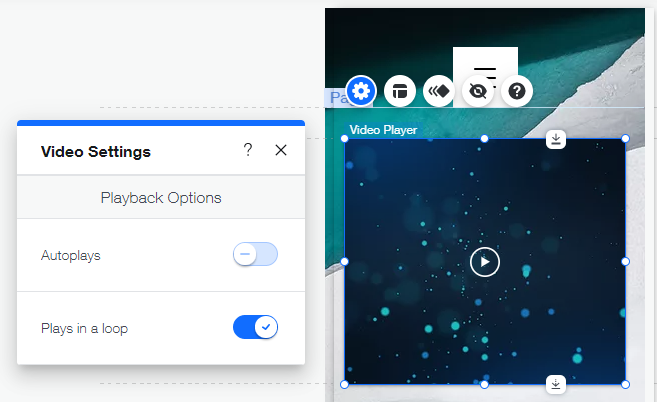Wix Editör: Mobil Sitede Video Oynatıcıları Özelleştirme
2 dk.
Bu makalede
- Viz Video Oynatıcısı'nı Özelleştirme
- Tekil Video Oynatıcı Özelleştirme
Mobil sitenizdeki videoların görünümünü ve işlevselliğini özelleştirin. Video oynatıcınızın ayarlarını, tasarımını ve düzenini ihtiyaçlarınıza en uygun şekilde optimize edin.
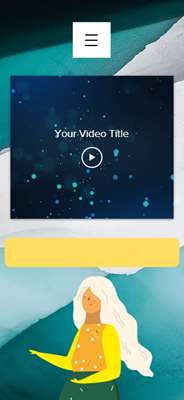
Viz Video Oynatıcısı'nı Özelleştirme
Video Oynatıcınızın mobil görünümünü masaüstü sürümünden farklı şekilde özelleştirebilirsiniz. Video Oynatıcınızın tüm mobil cihazlarda kusursuz görünmesi için sitenize en uygun düzeni seçin ve tasarımı özelleştirin.
Wix Video Oynatıcı'yı özelleştirmek için:
- Mobil editörünüzde video oynatıcısına tıklayın.
- Ayarlar'a tıklayın.
- Ses çalarınızın aşağıdaki özelliklerini özelleştirmek için sekmelere tıklayın:
- Düzen: Mevcut düzen seçeneklerinden birini tercih edin; Kompakt veDikey.
- Tasarım: Oynatıcınızdaki menünün ve eylem düğmelerinin tasarımını özelleştirin. Renk kutularına tıklayarak renkleri belirleyin:
- Arka plan rengi: Menü arka plan rengi.
- Metin rengi: Menü metin rengi.
- Düğme rengi: Düğme arka plan rengi.
İpucu: Metninizin görünür olması için arka plan ve düğme renklerinizin farklı olmasına dikkat edin. - Metin rengi: Düğme metin rengi.

Not:
Şimdilik, video oynatıcının üstündeki ve altındaki siyah çubukların rengini kaldırmak veya değiştirmek mümkün değildir. Müzik çaları yeniden boyutlandırmak da mümkün değildir.
Tekil Video Oynatıcı Özelleştirme
Tekil Video Oynatıcınızın mobil sitenizdeki görünümünü özelleştirin. Mobil editörünüzde videonuzun oynatma ayarlarını değiştirebilir, düzenini ayarlayabilir ve animasyon ekleyebilirsiniz.
Tekil Video Oynatıcı'yı özelleştirmek için
- Mobil editörünüzde video oynatıcısına tıklayın.
- Oynatıcınızda şunları özelleştirin:
- Ayarlar:
- Ayarlar simgesine
 tıklayın.
tıklayın. - Oynatma seçeneklerinizi özelleştirin:
- Otomatik oynatmalar: Sayfa yüklendiğinde videonuzun oynatılmaya başlaması için geçiş düğmesini etkinleştirin.
Not: Tarayıcı kısıtlamaları nedeniyle, videolar otomatik oynatmaya ayarlandığında sessizde oynatılır. Videoyu görüntüleyenler istedikleri zaman sesi açabilirler. - Döngüde oynat: Videonuzun sürekli tekrarda oynatılması için geçiş düğmesini etkinleştirin.
- Otomatik oynatmalar: Sayfa yüklendiğinde videonuzun oynatılmaya başlaması için geçiş düğmesini etkinleştirin.
- Ayarlar simgesine
- Düzen:
- Düzen simgesine
 tıklayın.
tıklayın. - Mevcut seçenekleri özelleştirin:
- Video başlığını göster:Video başlığınızı göstermek için düğmeyi etkinleştirin.
- Oynat düğmesi boyutu: Oynat düğmesinin boyutunu artırmak veya azaltmak için kaydırıcıyı sürükleyin.
- Düzen simgesine
- Ayarlar: